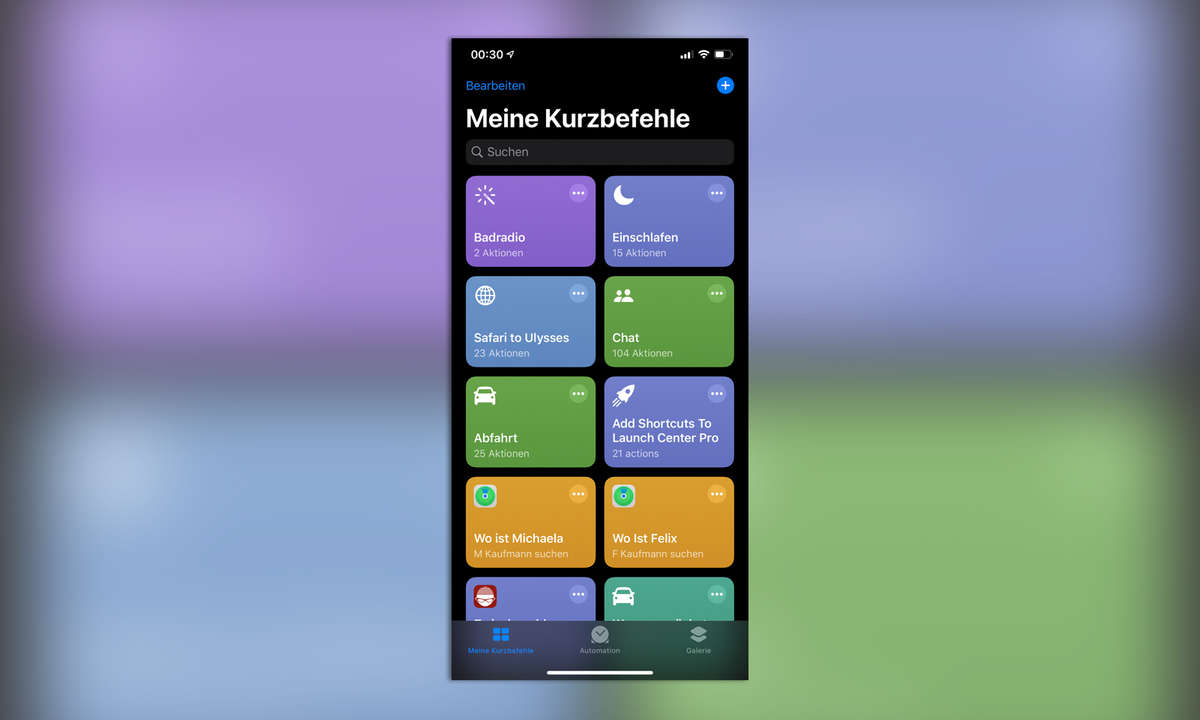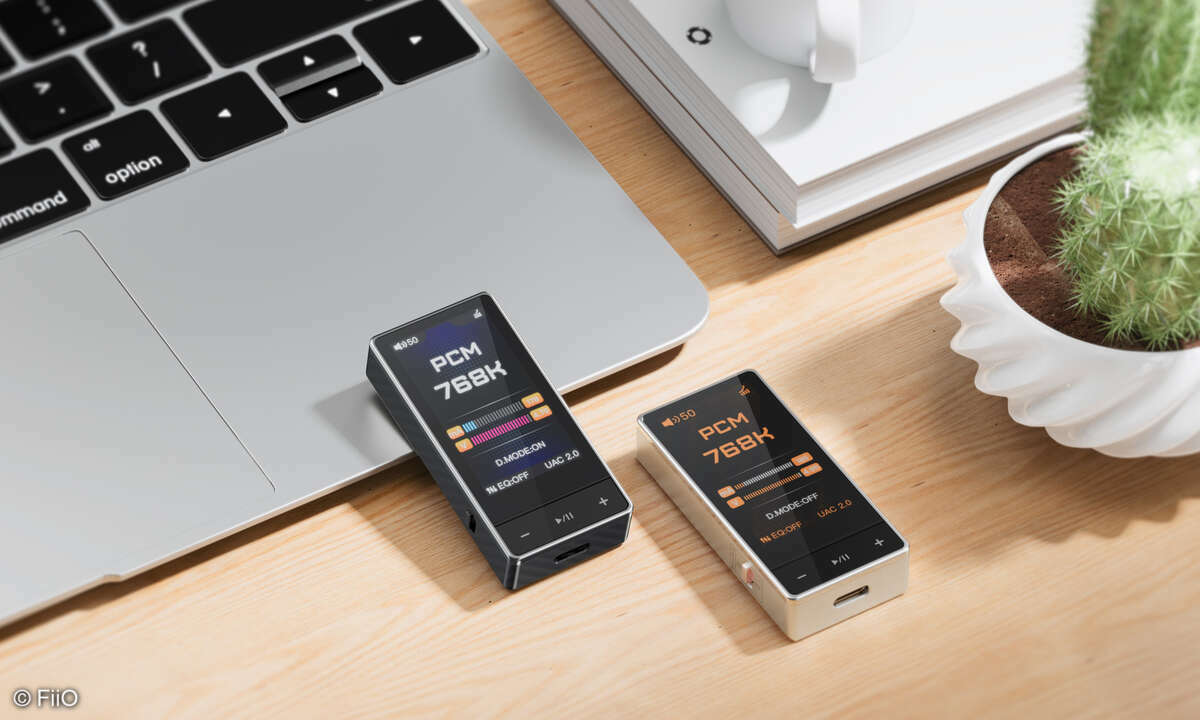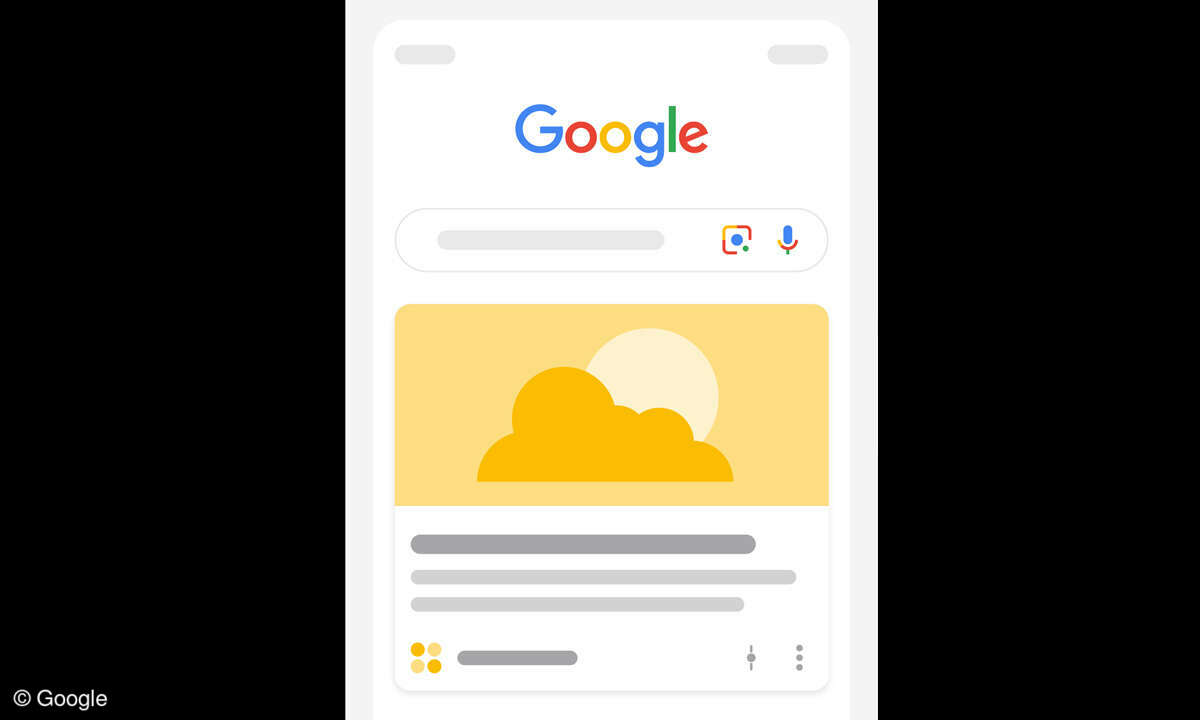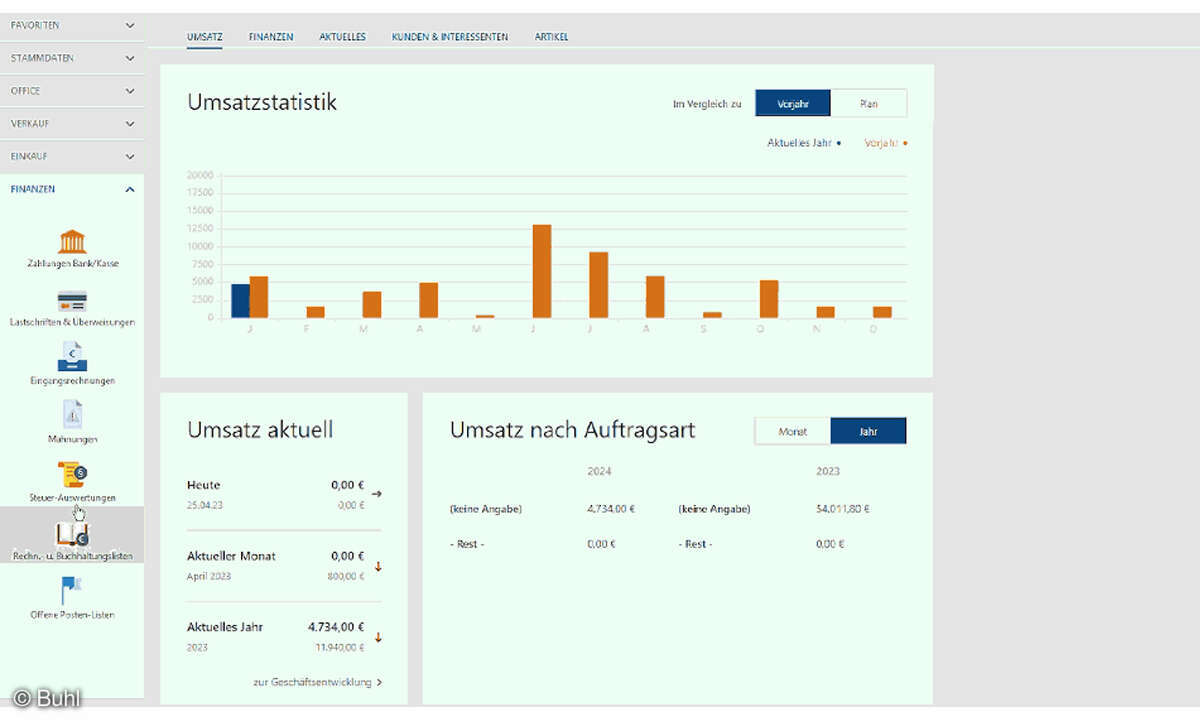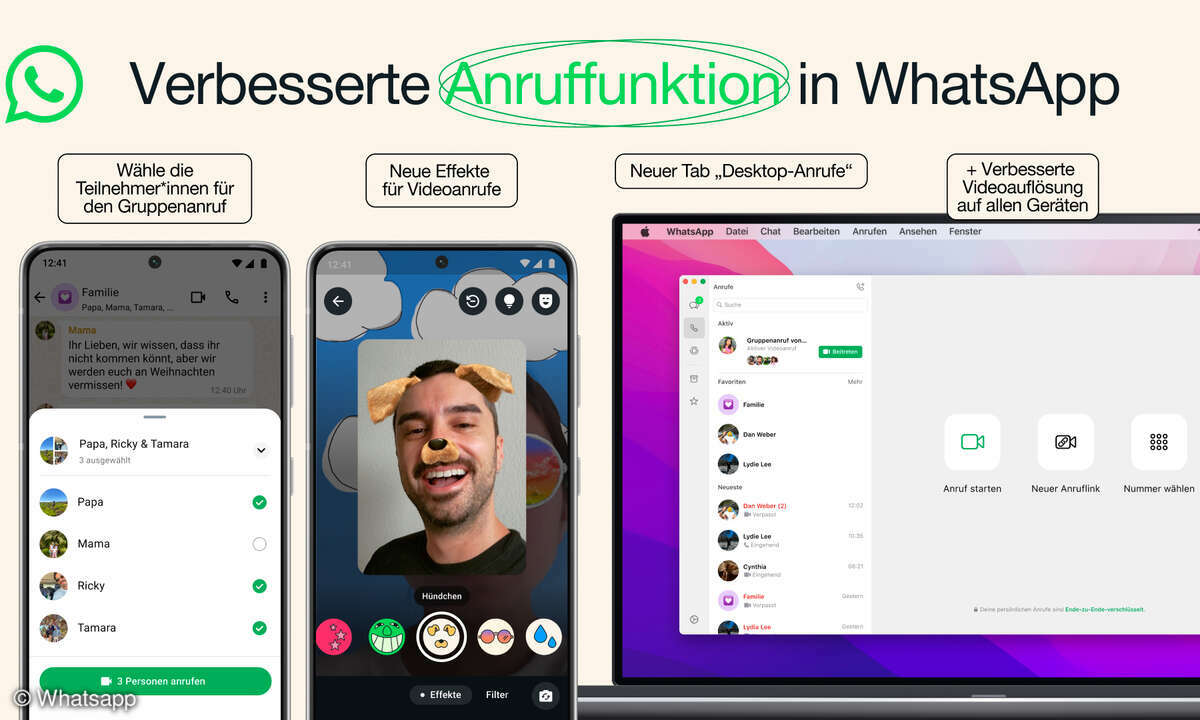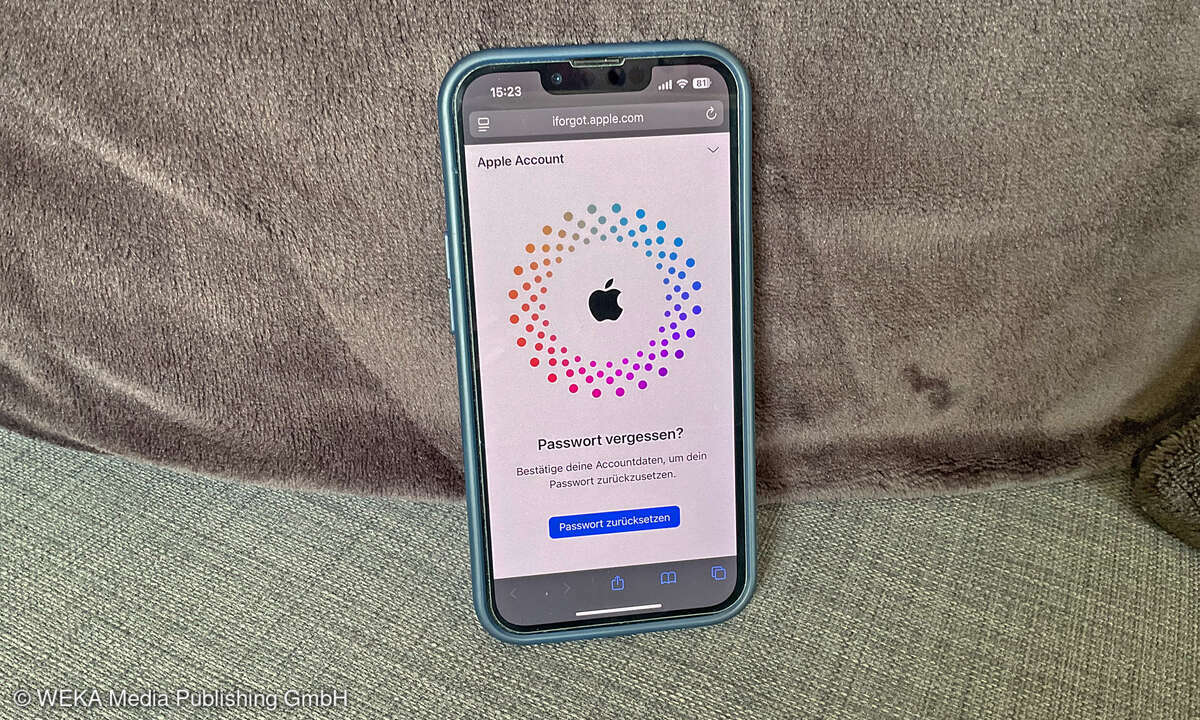iOS 13: Desktop-Ansicht aufrufen im Safari-Browser
Mehr zum Thema: AppleSeit dem Upgrade auf iOS 13 können Sie auf dem iPhone und iPad nicht mehr nur die mobile Version einer Website abrufen, sondern auch die Desktop-Seite wie Sie es von Ihrem Computer gewohnt sind. Wir zeigen Ihnen, wie Sie die Desktop-Ansicht im Browser Safari öffnen können.

Desktop-Ansicht in Safari: Wann lohnt sich eine Umstellung?Wenn Sie gerne mit dem Smartphone im Internet surfen, dann haben Sie vielleicht schon einmal bemerkt, dass in der mobilen Version der Website nicht alle Funktionen verfügbar sind. Dies liegt hauptsächlich daran, dass auf dem meist se...
Desktop-Ansicht in Safari: Wann lohnt sich eine Umstellung?
Wenn Sie gerne mit dem Smartphone im Internet surfen, dann haben Sie vielleicht schon einmal bemerkt, dass in der mobilen Version der Website nicht alle Funktionen verfügbar sind.
Dies liegt hauptsächlich daran, dass auf dem meist sehr kleinen Display eines Smartphones nur begrenzter Platz zur Verfügung steht und zu viele Funktionen die Seite unübersichtlich machen würden. Außerdem haben Smartphones meist weniger Prozessorleistung als ein herkömmlicher PC und würden dadurch sehr lange Ladezeiten in Anspruch nehmen, um alle Funktionen der Website darzustellen.
Da neue Smartphones und insbesondere iPhones eine verbesserte Prozessorleistung und ein größeres Display mit sich bringen, stellt ein Wechsel zur Desktop-Ansicht in der Regel keine Leistungseinbußen mehr da. Mit einem Upgrade auf iOS 13 können Sie auch auf dem iPhone und iPad den vollen Funktionsumfang einer Website nutzen. Dafür rufen Sie auf Ihrem iPhone im Safari-Browser die Desktop-Ansicht der entsprechenden Webseite auf.
So aktivieren Sie die Safari Desktop-Ansicht auf dem iPhone und iPad unter iOS13
- Öffnen Sie zuerst den Browser Safari und anschließend die Webseite, welche Sie in der Desktop-Ansicht betrachten wollen. Bitte beachten Sie, dass die Funktion nur auf dem iPhone und iPad unter Safari ab der Version iOS 13 verfügbar ist.
- Nun sollten Sie in der linken oberen Ecke, direkt neben der Adressleiste, das Symbol "aA" sehen. Sollte das Symbol nicht erscheinen, kontaktieren Sie den Support von Apple. In diesem Fall handelt es sich zu hoher Wahrscheinlichkeit um einen Softwarefehler.
- Mit einem Klick auf dieses Symbol öffnet sich ein Kontextmenü und Sie müssen lediglich den Reiter "Desktop-Website anfordern" auswählen. Nun können Sie alle Funktionen der Desktop-Website nutzen. Wenn Ihnen die Symbole zu klein sind, ziehen Sie mit 2 Fingern entgegengesetzt über den Bildschirm, um den Zoom zu benutzen.
- Wenn Sie zur mobilen Version zurückkehren möchten, klicken Sie einfach erneut auf das "aA"-Symbol neben der Adressleiste und wählen diesmal die Option "Mobile Website anfordern".
- Sollten Sie die Desktop-Ansicht im Safari Browser bevorzugen, können Sie diese auch standardmäßig einstellen. Navigieren Sie dafür zu "Einstellungen" > "Safari" > "Einstellungen für Websites vornehmen". Unter Anderem können Sie dort auch den Seitenzoom und Lesemodus ändern, sowie die Freigabe-Optionen verwalten.